Hvordan fikse Microsoft Treasure Hunt hvis den ikke starter?
Microsoft Treasure Hunt er en UWP spill app som utvides på Windows Adventure modus i Minesweeper. Dette spillet starter imidlertid ikke alltid i Windows 10 for noen spillere. Spillet starter kanskje ikke etter noen oppdateringer fra Windows 10. Spillere kan vanligvis fikse Treasure Hunt ikke lansere med resolusjonene nedenfor.
Prøv disse løsningene hvis Treasure Hunt app ikke starter på PCen
- Åpne feilsøkingsprogrammet for Windows Store App
- Slå på universell kontokontroll
- Oppdater skattejakt
- Tilbakestill skattejaktappen
- Tilbakestill MS Store Cache
- Sett på nytt skattejakt
1. Åpne feilsøkingsprogrammet for Windows Store App
Først sjekk ut feilsøkingsprogrammet for Windows Store App. Den feilsøkingen kan gi reparasjoner for apper som ikke starter. Brukere kan åpne feilsøkingsprogrammet for Windows Store App som følger.
- Klikk Skriv inn her for å søke på oppgavelinjen for å utvide Cortana.
- Input feilsøk som et søkeord i Cortanas tekstboks.
- Klikk Feilsøking for å åpne Innstillinger.
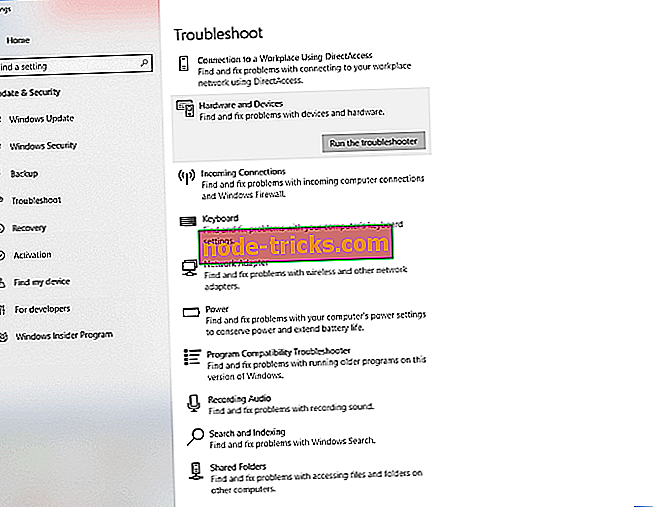
- Velg Windows Store Apps, og klikk Kjør feilsøkingsprogrammet .
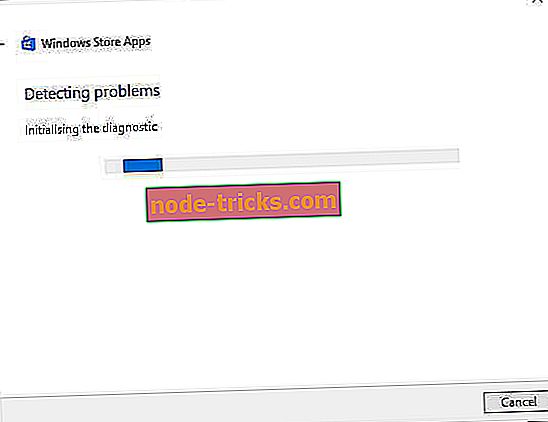
- Trykk deretter på Neste for å gå gjennom feilsøkingsforslagets foreslåtte oppløsninger.
2. Slå på universell kontokontroll
Legg merke til at Universal Kontokontroll må være aktivert for UWP-apper. Treasure Hunt starter ikke med UAC slått av. Slik kan brukerne justere UAC-innstillingene i Windows 10.
- Skriv inn søkeordet UAC i Cortanas søkeboks.
- Klikk på Endre innstillinger for brukerkontokontroll for å åpne vinduet som vises direkte under.
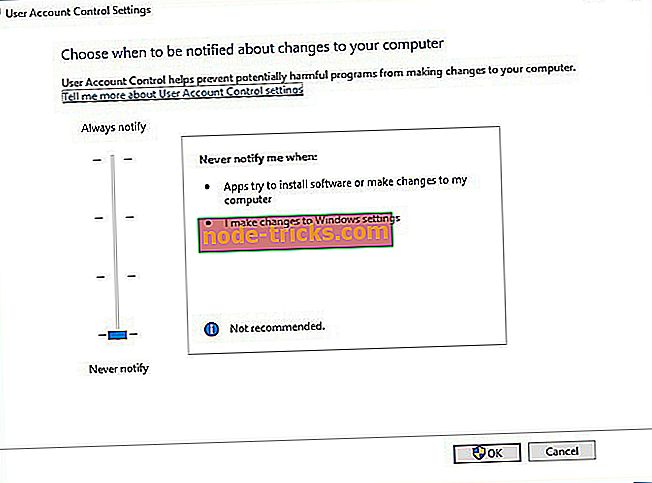
- Dra glidebryteren opp til varslingslinjen hvis den aldri blir varslet. Den nest høyeste UAC-varslingsinnstillingen bør være tilstrekkelig for UWP-apper.
- Klikk på OK- knappen.
3. Oppdater skattejakt
Programvareutgivere gir ut oppdateringer for å fikse app-feil. Så, Microsoft kan ha gitt ut noen oppdateringer som løser Treasure Hunt ikke starter. Brukere kan sjekke for skattejakt og andre appoppdateringer som følger.
- Klikk på Microsoft Store- fliser på Start-menyen for å åpne den aktuelle appen.
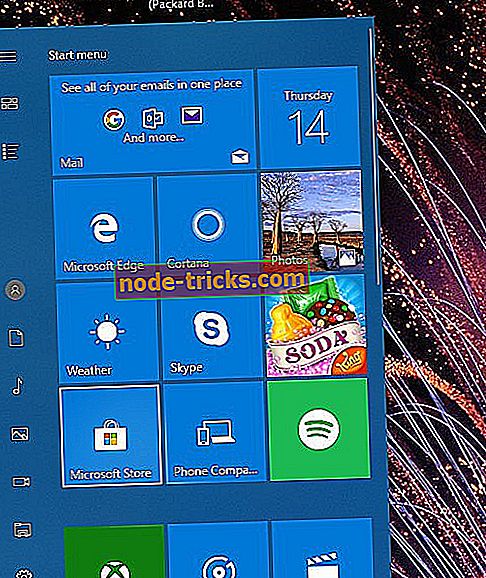
- Klikk på knappen Se flere for å åpne menyen vist direkte under.
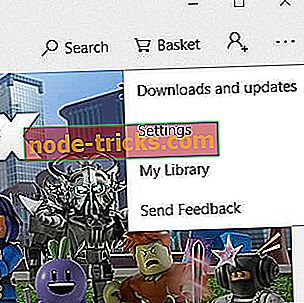
- Velg Nedlastinger og oppdateringer for å åpne vinduet i øyeblikksbildet rett under.
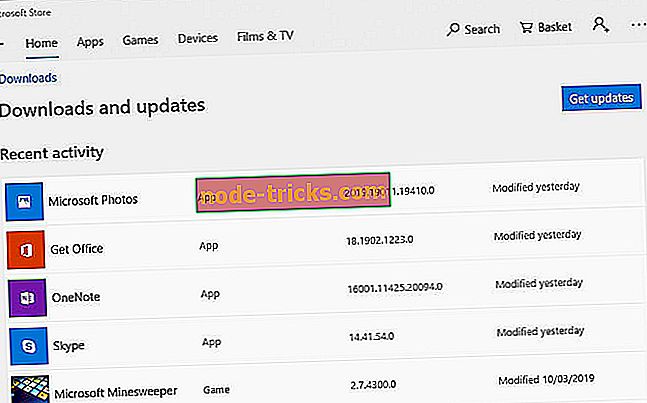
- Deretter trykker du på knappen Få oppdateringer .
4. Tilbakestill skattejaktappen
Noen spillere har bekreftet at tilbakestilling av skattejakt løser appen som ikke starter. Tilbakestill appen vil slette spillets data og gjenopprette standardkonfigurasjonen. Følgelig kan spillerne miste lagrede spill ved å tilbakestille TH. Følg retningslinjene nedenfor for å tilbakestille skattejakt.
- Skriv inn søkeord- appen i Cortana for å finne Apper og funksjoner .
- Klikk på Apps og funksjoner for å åpne den delen av Innstillinger-appen.
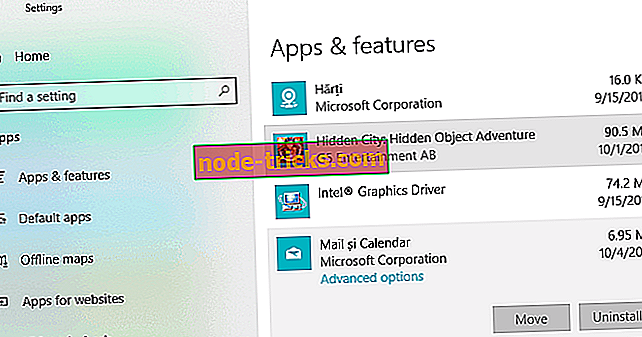
- Velg Treasure Hunt og klikk på Avanserte alternativer for å åpne Tilbakestill- knappen som vist nedenfor.
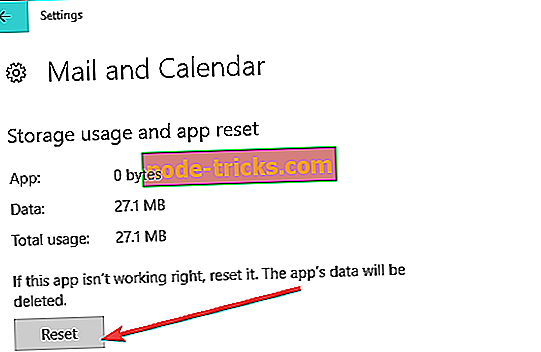
- Klikk deretter på Tilbakestill- knappen.
- Velg alternativet Tilbakestill i dialogboksen som åpnes for å bekrefte.
5. Tilbakestill MS Store Cache
Noen brukere må kanskje tilbakestille MS Store-hurtigbufferen for å få skattejakt. Tilbakestilling av cachen vil sikre at MS Store oppdaterer alle apper. Brukere kan tilbakestille MS Store-hurtigbufferen som følger.
- Først høyreklikker du Start-menyknappen.
- Velg Kommandoprompt (Admin) på menyen for å åpne kommandolinjevinduet.
- Deretter legger du inn wsreset.exe i kommandoprompt som i øyeblikksbildet rett under.
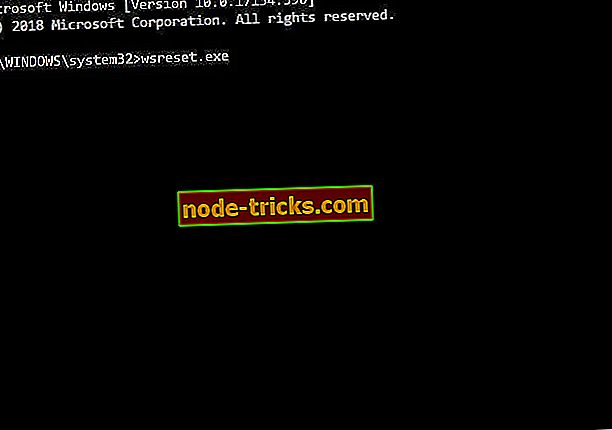
- Trykk Enter-tasten.
6. Sett på nytt Treasure Hunt
Hvis du installerer om programmer på nytt, ligner det på å tilbakestille dem, unntatt det vil også fjerne den gamle cachen. Videre vil reinstalling Treasure Hunt også erstatte filene. Så, å installere Treasure Hunt igjen er en annen potensiell oppløsning. Brukere kan installere TH på nytt som følger.
- Åpne søkeboksen for Cortana.
- Skriv inn søkeordprogrammene i søkeboksen, og klikk på Apper og funksjoner for å åpne applistevinduet.
- Velg Treasure Hunt- appen.
- Trykk på Avinstaller- knappen for skattejakt.
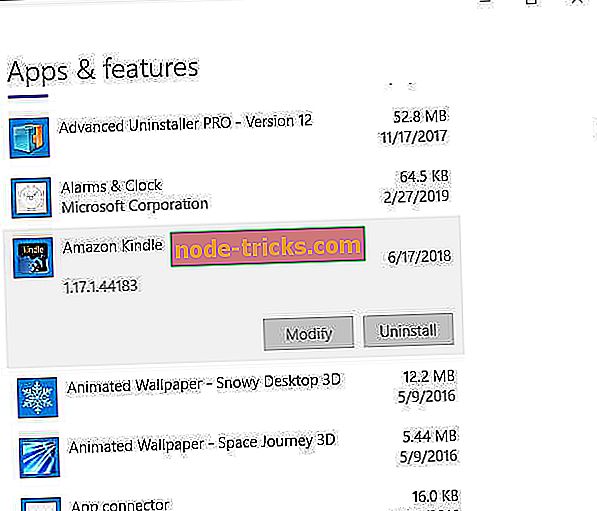
- Start Windows på nytt før du installerer TH igjen.
- Deretter åpner du skattejakt MS Store-siden, og klikker på knappen Get .

Det er noen av de løsningene som vil sannsynligvis kickstart Treasure Hunt. Noen av de ovennevnte resolusjonene kan også fikse andre MS Store-apper som ikke starter i Windows 10.
Relaterte artikler å sjekke ut
- Windows 10 Apps vil ikke åpne: Full guide for å fikse
- Full Fix: Apps Freeze i Windows 10, 8.1 og 7

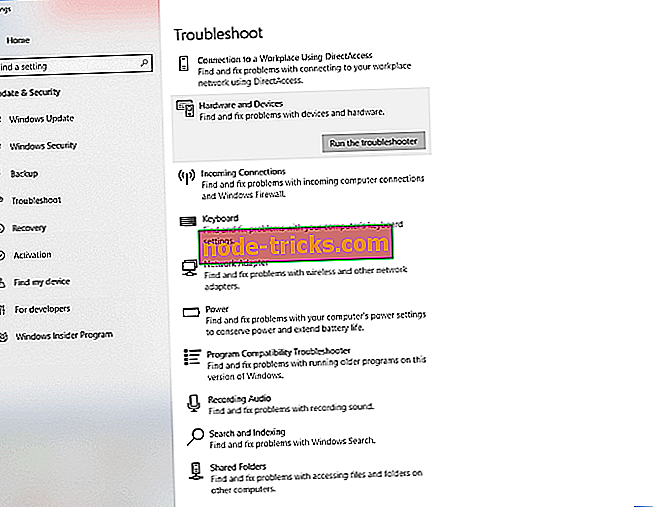
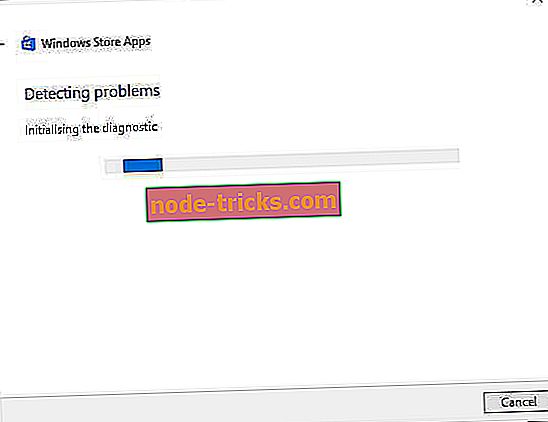
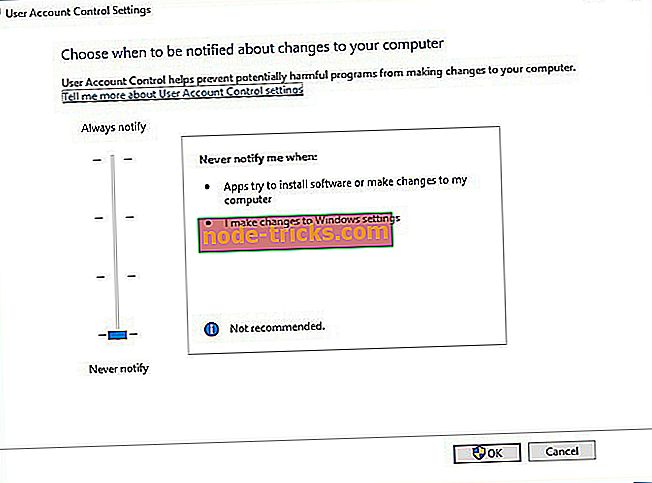
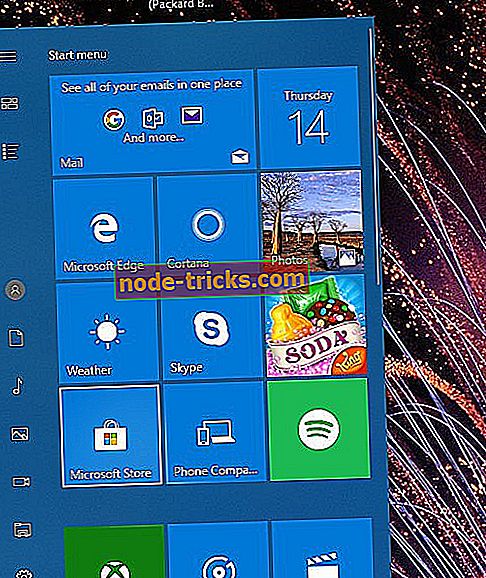
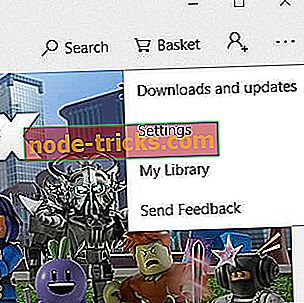
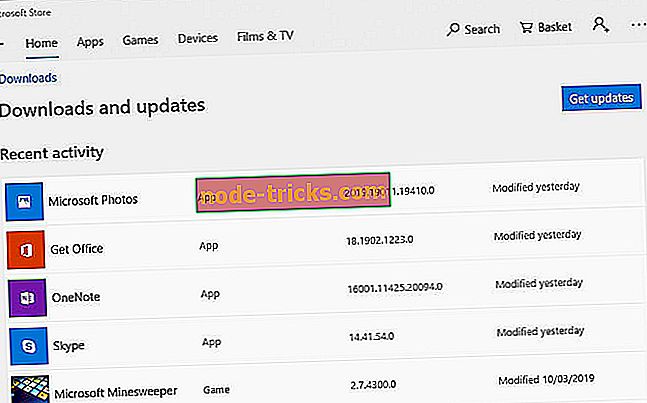
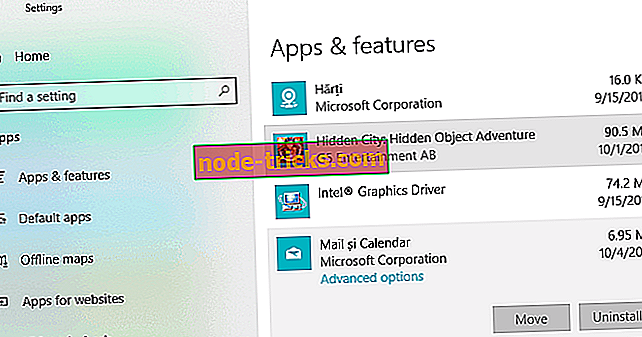
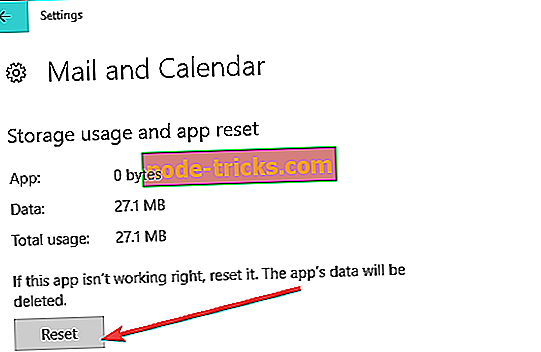
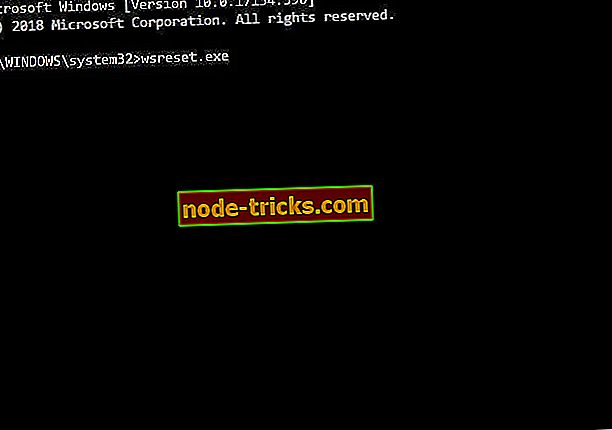
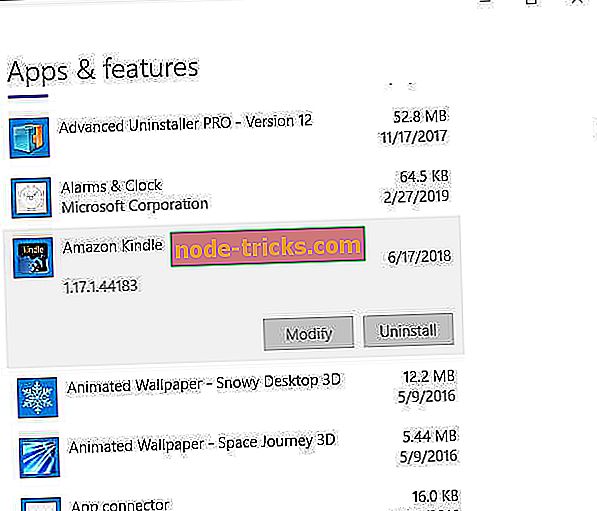


![Windows 10 kan ikke spille av DVD eller Blu-ray [Fix]](https://node-tricks.com/img/windows/605/windows-10-can-t-play-dvd.png)


![Skrivebordet slår svart i Windows 10, 8.1 [Fix]](https://node-tricks.com/img/how/842/desktop-turns-black-windows-10.png)

